- Kostenlose GPS Navigation für iPhone und iPad
- Javascript-Tipp: Alert mit Zeilenumbruch
- Apple Mac: Seiten Übersicht der Apple Mac-Hilfe
- Lösung: Probleme mit der iTunes Library - iTunes stürzt immer wieder ab
- Lösung: Probleme mit der iTunes Library – iTunes stürzt immer wieder ab
- Javascript-Tipp: Alert mit Zeilenumbruch
Mit iPhone / iPad gekaufte Titel in iTunes laden
Hat man im iTunes Store ein Lied gekauft, kann man es auf alle seine Geräte (auf denen man mit der gleichen Apple ID angemeldet ist!) herunterladen, ohne wieder neu zahlen zu müssen. Hat man also ein Lied mit dem iPhone oder iPad gekauft, lässt es sich auch problemlos auf den Mac oder Windows PC laden – so hat man die Lieder nicht nur zusätzlich am Computer, sondern kann sie damit zum Beispiel auch problemlos auf CD brennen.
Auf iPhone / iPad gekaufte Lieder auf den Computer übertragen
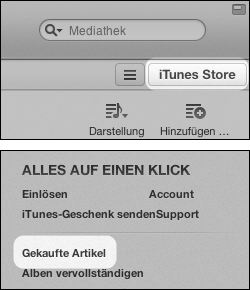 Um die mit dem Handy oder Tablet gekauften Lieder auf den Mac oder PC zu übertragen, muss man zunächst iTunes öffnen und dann dort oben rechts den Button „iTunes Store“ anklicken.
Um die mit dem Handy oder Tablet gekauften Lieder auf den Mac oder PC zu übertragen, muss man zunächst iTunes öffnen und dann dort oben rechts den Button „iTunes Store“ anklicken.
Auf der Seite des iTunes Store werden zunächst neue Alben präsentiert – unten rechts findet man unter „Alles auf einen Blick“ aber den Punkt „Gekaufte Artikel“, der sämtliche Einkäufe auflistet.
Hier werden die gekauften Artikel angezeigt und lassen sich auch nach bestimmten Alben oder Liedern durchsuchen. Oben rechts hat man die beiden Knöpfe „Alle“ und „Nicht in meine Bibliothek“ für mehr Übersichtlichkeit: Klickt man auf alle, werden alle gekauften Lieder angezeigt. Bei dem Klick auf „Nicht in meine Bibliothek“ werden nur die Lieder gezeigt, die auf dem Computer noch nicht geladen wurden.
Mit iTunes gekaufte Lieder auf iPad / iPhone übertragen
Die Lieder in der iTunes Mediathek lassen sich ganz einfach auf iPhone oder iPad übertragen: Dazu erstellt man eine neue Playlist mit den gewünschten Liedern und wählt das Gerät aus. Werden nicht sowieso alle Musik-Dateien mit dem Handy oder Tablet synchronisiert, muss man die neue Playlist noch markieren und anschließend unten rechts auf „Anwenden“ klicken.
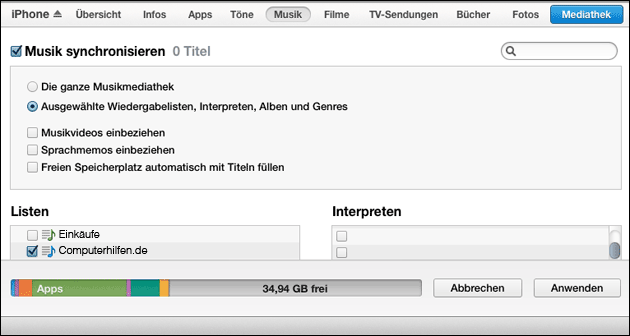
Aber auch direkt von dem iPhone oder iPad lassen sich die bereits gekauften Lieder aus dem iTunes Store laden: In der Playlist „Käufe“ oder „Einkäufe“ werden die bei iTunes gekauften Lieder angezeigt. Alle Lieder, die man zwar bezahlt hat, die sich aber gerade nicht auf dem iPhone oder iPad befinden, werden mit dem Wolken-Symbol der iCloud angezeigt.
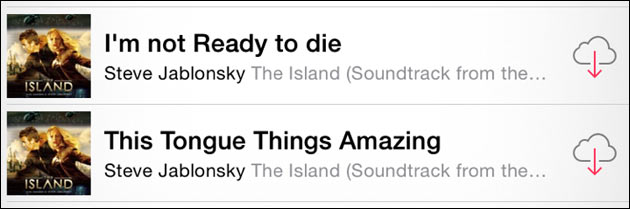
Klickt man auf dieses Symbol, wird die Datei auf das Gerät geladen – dabei zeigt ein Kreis den aktuellen Fortschritt an. Nachdem das Lied so geladen wurde, verschwindet das Wolken-Symbol und das Lieder steht direkt zum Abspielen zur Verfügung.
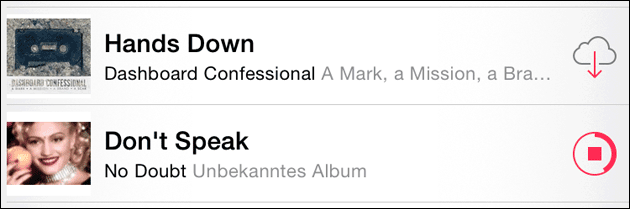
- Frageassistent 1 (Seite 2) (86x gelesen)
- pc-einsteigerkurs (24x gelesen)
- datenschutz (10x gelesen)
- pc-einsteigerkurs-1-2 (6x gelesen)
- windows-schneller-starten-autostart-aufraeumen (5x gelesen)
Mehr Tipps zu Mit iPhone / iPad gekaufte Titel in ...
-
Google Home: Eigene Musik abspielen – 50.000 Lieder auf Google Play Music speichern
Ganz einfach die eigene Musik auf den Google Home oder auf Google Play streamen: Zum Beispiel mit dem Google Assistant auf den Google Home Lautsprecher,...
-
Vorsicht – DRM freie iTunes Lieder enthalten Herkunfstdaten
Wie cnet.uk mitteilt, enthalten die DRM freien Titel von iTunes innerhalb der Datei persönliche Angaben von dem Nutzer, der dieses Lied bei iTunes heruntergeladen hat....
-
WhatsApp auf dem iPad: So geht’s!
Der WhatsApp Messenger läuft mit einem Trick auch auf dem iPad: Obwohl es keine eigene App für das iPad gibt, lässt sich der Messenger über...
-
iPhone / iPad: „Kaufen nicht möglich … nicht kompatibel“ Meldung beheben!
Möchte man mit einem älteren iPhone oder iPad eine aktuelle App laden, kommt unter Umständen diese Fehlermeldung: "Kaufen nicht möglich. Google Chrome ist nicht mit...
-
Lösung: Das bedeuted der grüne / orange Punkt oben im iPhone Display!
Wird oben im iPhone Display ein grüner oder orangener Punkt angezeigt, meldet das iPhone einen Mikrophon- oder Kamera-Zugriff einer App. Seit iOS 14 meldet ein...
-
Google Chrome wurde nicht richtig beendet: „Seiten wiederherstellen / Restore pages“ abschalten!
Chrome wurde nicht richtig beendet: Möchten Sie die Seiten wiederherstellen - Diese Meldung lässt sich leicht deaktivieren! Zum Abschalten der Meldung "Seiten wiederherstellen" oder auf...
Mit iPhone / iPad gekaufte Titel in iTunes laden


